Saya menerima pemberitahuan dari perusahaan listrik Malaysia kami bahwa mereka akan sementara memutus pasokan listrik selama 9 jam minggu depan pada hari libur kerja saya. Tinggal di rumah tanpa listrik selama 9 jam hampir tidak mungkin bagi saya karena saya tidak bisa menonton TV atau menggunakan komputer, tidak ada kipas langit-langit atau AC ketika cuaca sangat panas saat ini. Terlebih lagi, bahkan jika saya bisa menerimanya, bayi saya pasti tidak bisa. Satu-satunya pilihan adalah keluar dari rumah dan pergi ke rumah orang tua saya atau pusat perbelanjaan.
Meskipun mereka menyebutkan 9 jam daya dimatikan, saya percaya bahwa periode yang dinyatakan adalah waktu maksimum dan daya mungkin dapat dipulihkan lebih awal. Saya ingin mendapat pemberitahuan ketika catu daya kembali sehingga saya bisa kembali ke rumah alih-alih berada di luar selama 9 jam penuh. Saya percaya ada perangkat lunak yang dapat saya gunakan untuk melakukan ini tetapi cadangan baterai UPS saya tidak dapat bertahan lebih dari 2 jam. Jadi menggunakan komputer untuk mendeteksi kapan daya dipulihkan dan memberi tahu saya pasti tidak ada pertanyaan. Untungnya saya berhasil menemukan solusi yang saya bisa dapatkan notifikasi SMS ketika pasokan listrik rumah saya pulih. Perhatikan bahwa ini tidak akan berfungsi untuk semua orang kecuali Anda memiliki router yang mendukung layanan DDNS.
Yang saya butuhkan hanyalah router Belkin saya yang mendukung fitur DDNS, akun DynDNS dan Pingdom gratis. Secara teori, ketika catu daya kembali, router Belkin saya akan dihidupkan, terhubung otomatis ke Internet dan menerima alamat IP dinamis. Karena alamat IP saya berubah setiap kali saya terhubung kembali, saya harus mengkonfigurasi router saya untuk memperbarui nama host dari akun DynDNS gratis. Akhirnya, saya akan mengkonfigurasi Pingdom untuk secara otomatis memeriksa nama host dan mengirim pesan teks kepada saya ketika mendeteksi bahwa nama host aktif.
1. Mendaftar untuk mendapatkan akun DynDNS gratis dan mengaktifkan nama host
- Pergi ke DynDNS
- Masukkan nama host dengan kata unik yang dapat Anda ingat.
- Klik tautan yang mengatakan " Alamat IP lokasi Anda saat ini adalah XXXX " dan IP Anda saat ini akan secara otomatis dimasukkan ke dalam kotak.
- Akhirnya klik tombol Add to Cart .
- Buat akun dengan mengisi formulir atau login jika Anda sudah mendaftar.
- Periksa kotak masuk Anda dan klik tautan konfirmasi untuk memverifikasi akun DynDNS Anda
- Aktifkan nama host Anda dengan pergi ke kereta DynDNS dan klik tombol Lanjutkan ke Checkout .
- Klik Aktifkan Layanan

2. Konfigurasikan router Belkin untuk menggunakan layanan DynDNS
- Login ke router. Anda harus memeriksa manual router tentang cara melakukannya.
- Buka pengaturan DDNS dan masukkan nama pengguna, kata sandi, dan Nama Domain DynDNS Anda (yang sama dengan nama host DynDNS)
- Klik tombol Terapkan Perubahan
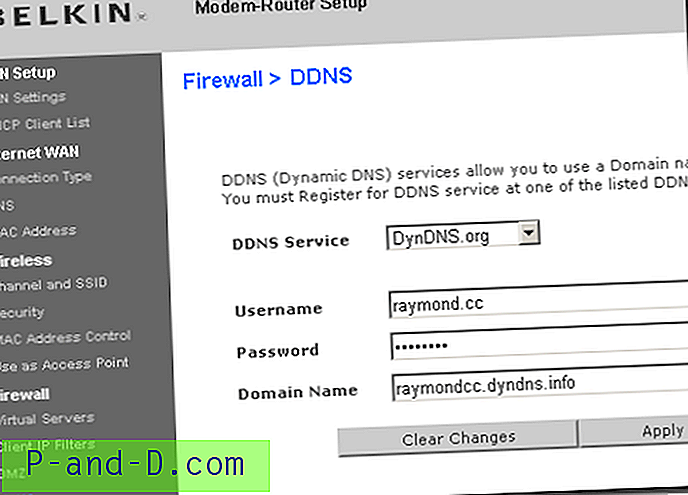
3. Mendaftar untuk mendapatkan akun dan konfigurasi Pingdom gratis
- Buka halaman pendaftaran Pingdom
- Isi formulir dan klik tombol DAFTAR
- Periksa kotak masuk Anda dan catat nama pengguna dan kata sandi
- Buka halaman login Pingdom dan masukkan email dan kata sandi untuk login
- Klik tombol Saya Setuju
- Konfigurasikan pengaturan lokal Pingdom (zona waktu, format tanggal dan angka) dan klik tombol Simpan Pengaturan Lokal
- Klik tombol Tambahkan cek baru
- Masukkan apa pun yang Anda inginkan untuk "nama cek".
- Atur "Periksa Resolusi" ke 1 menit .
- Pilih Ping untuk “Check Type”.
- Masukkan nama host DynDNS Anda di "Domain / IP"
- Centang kotak untuk "Kirim pemberitahuan ke".
- Periksa SMS di "Beritahu via".
- Biarkan nilai default 5 untuk "Kirim pemberitahuan saat turun"
- Biarkan kotak "Beri tahu lagi setiap" kosong
- Pastikan kotak centang "Beri tahu saat mencadangkan" dicentang.
- Anda dapat mengklik tombol Uji Periksa untuk melihat apakah pengaturan DynDNS Anda benar. Jika ya, Anda akan melihat laporan sebagai "Periksa OK".
- Klik tombol Tambahkan Periksa untuk menyimpan pengaturan pemeriksaan Pingdom.
- Klik Kontak di sidebar kanan Pingdom.
- Klik tombol edit (tombol tengah)
- Pilih negara Anda dan masukkan nomor ponsel Anda.
- Anda dapat mengklik tombol Kirim tes SMS untuk memeriksa apakah Anda dapat menerima SMS dari Pingdom. Jika tidak, pilih penyedia SMS yang berbeda dari daftar dan coba lagi. Pastikan Anda mengklik Perbarui Kontak saat Anda selesai menguji.
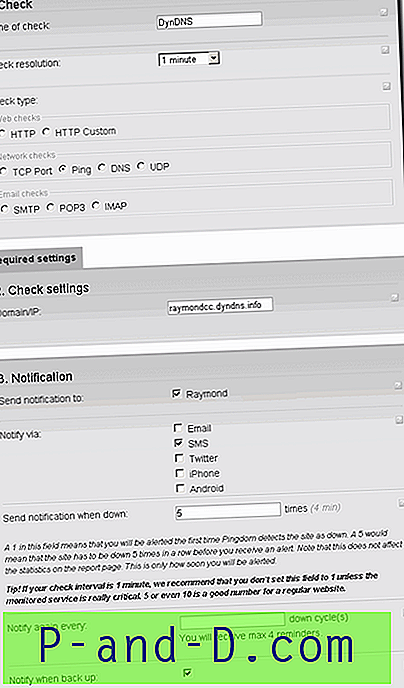
Setelah Anda melakukan semua hal di atas dengan benar, Pingdom akan mulai memeriksa nama host Anda setiap menit. Ketika nama host Anda tidak dapat dijangkau selama lebih dari 5 menit, Anda akan menerima notifikasi SMS dari Pingdom yang memberi tahu Anda bahwa nama host Anda sedang down. Anda juga akan menerima notifikasi teks SMS ketika Pingdom dapat melakukan ping nama host Anda.
Jika Anda memiliki alamat IP statis, Anda hanya perlu mengonfigurasi Pingdom untuk terus-menerus mem-ping alamat IP Anda. Jauh lebih sederhana daripada orang dengan alamat IP dinamis.
Selama pengaturan ini, saya menemukan masalah bahwa router Belkin saya terus memperbarui DynDNS dengan alamat IP internal Router 192.168.2.1 bukan alamat IP WAN. Solusi untuk masalah ini adalah mengatur ulang router kembali ke pengaturan pabrik default dan mengkonfigurasi ulang router. Semuanya bekerja dengan sempurna setelah itu.





